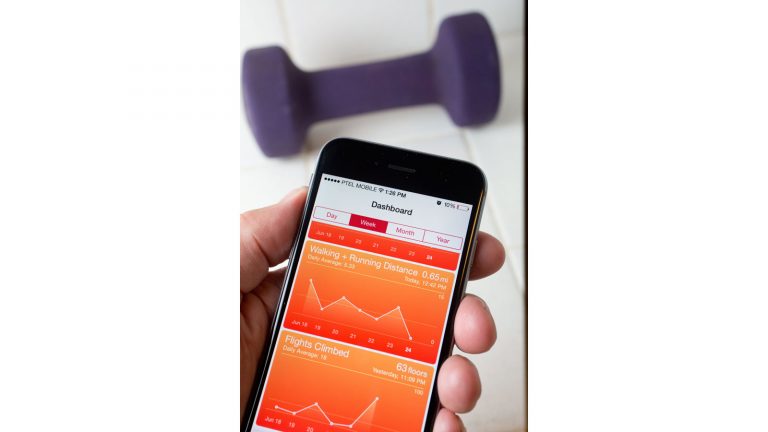Wie viele Schritte legen Sie am Tag zurück? Nehmen Sie zu viel Cholesterin zu sich? Schlafen Sie genug? Diese und noch viele andere Fragen kann Ihnen die Health App auf Ihrem iPhone beantworten. Gepaart mit der richtigen Soft- und Hardware ist die Apple-Anwendung Ihre persönliche Gesundheitszentrale, die vom Körperfettanteil über die Blutzuckerwerte bis zur Herzfrequenz etliche Gesundheitsdaten aufzeichnet, speichert und gegenüberstellen kann. Auf den ersten Blick mögen die vielfältigen Anwendungsbereiche der Health App etwas überfordernd wirken. Mit UPDATED bekommen Sie den Durchblick: Wir erklären Ihnen die wichtigsten Funktionen der App, und wie Sie diese optimal nutzen.
- Die Apple Health App im Überblick
- Die Health App ohne zusätzliche Fitness-Apps und Wearables nutzen
- Gesundheits- und Fitness-Apps mit Health synchronisieren
- Mit der Health App Gesundheitsdaten von der Apple Watch abrufen
Die Apple Health App im Überblick
Um die Health App von Apple mit Ihrem iPhone nutzen zu können, benötigen Sie iOS 8.0 oder höher. Wenn Sie die Anwendung zum ersten Mal öffnen, machen Sie zuerst einige Angaben, etwa zu Geschlecht und Größe. In der App haben Sie unten in der Fußleiste im Reiter Daten eine Übersicht über vier große Kategorien:
- Aktivität: “Sitze weniger, beweg dich mehr und treib Sport”, fordert Sie die Beschreibung zu dem Bereich Aktivität auf. Hier können Sie einsehen, wie viele Schritte Sie an einem Tag gemacht und welche Distanz Sie dabei zurückgelegt haben.
- Achtsamkeit: Dieser Bereich soll Sie daran erinnern, sich täglich die Zeit zu nehmen, um tief durchzuatmen. Das macht den Kopf frei und baut Stress ab. Mit dem iPhone alleine ist die Funktion leider nutzlos, Sie benötigen die Apple Watch oder eine passende Meditations-App.
- Ernährung: Von Kalzium über Koffein bis hin zu Kohlenhydraten – in der Kategorie Ernährung können Sie ganz genau verfolgen, welche und wie viele Nährstoffe Sie täglich zu sich nehmen. Voraussetzung hier ist ebenfalls eine mit Health gekoppelte Ernährungs-App. Wenn Sie den Bereich öffnen, werden Ihnen unter Empfohlene Apps kompatible Anwendungen angezeigt, die Sie im App Store herunterladen können.
- Schlaf: Gesunder und regelmäßiger Schlaf ist wichtig. In dieser Rubrik lässt sich verzeichnen, wann Sie einschlafen, aufwachen und wie lange Sie schlafen. Auch hier finden Sie unter Empfohlene App eine Auswahl an Schlaf-Apps.
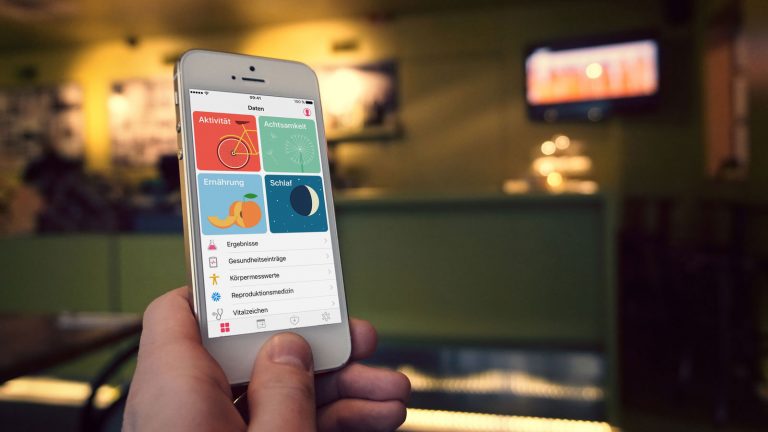
Unter den vier großen Kategorien sind außerdem noch die Rubriken Ergebnisse, Gesundheitsbeiträge, Körpermesswerte, Reproduktionsmedizin und Vitalzeichen untereinander aufgelistet, worunter Sie noch eine Vielzahl weiterer Daten checken können. Auch hier werden Ihnen teilweise Apps empfohlen, zum Beispiel wenn Sie ihren Blutzuckerwerte verzeichnen wollen.
Rechts neben dem Reiter Daten können Sie unter Heute alle Ergebnisse und Werte zum jeweiligen Datum einsehen. In Quellen erfahren Sie, welche externen Apps Zugriff auf Health haben und unter Notfallpass können Sie einen ebensolchen mit hinterlegten Gesundheitsdaten erstellen.
Die Health App ohne zusätzliche Fitness-Apps und Wearables nutzen
Auch ohne externe Apps und die Apple Watch können Sie einige Funktionen von Health bereits nutzen.
Was passiert mit Ihren persönlichen Gesundheitsdaten?
“Deine Daten gehören nur dir”, versichert Apple auf seiner Homepage. Die gesammelten Informationen bleiben auf Ihrem iPhone und sind mit Ihrem Code zum Entsperren des Telefons oder Touch ID verschlüsselt, sofern Sie diese Option aktiviert haben. Lediglich der Notfallpass – falls Sie diesen erstellt haben – ist auch ohne Eingabe des Codes einsehbar. Außerdem dürfen Partner-Apps Ihre Gesundheitsdaten nicht an Dritte, etwa Werbeplattformen oder Datenhändler, weiterverkaufen. Fitness- und Gesundheits-Anwendungen, die Sie mit Health koppeln wollen, müssen Datenschutzrichtlinien besitzen. Diese sollten Sie sich aufmerksam durchlesen, bevor Sie einer App den Zugriff auf das Programm erlauben.
Die Apple Health App ist kein Arzt
Auch wenn die Apple Health App viele Ihrer Gesundheitsdaten erfassen, vergleichen und auflisten kann, erspart ihre Verwendung natürlich nicht den Praxisbesuch. Vor allem wenn es um die Errechnung von Blutzucker- oder Cholesterinwerten geht, sollten Sie sich im Zweifel besser an Ihren (Haus-)Arzt wenden und nicht nur auf die Health App verlassen.
Einen Notfallpass erstellen
Über den Reiter Notfallpass links unten in der Fußleiste haben Sie die Möglichkeit, eine Art digitale Krankenakte mit persönlichen Informationen zu Erkrankungen und Befunden, medizinischen Aufzeichnungen, Allergien und Unverträglichkeiten, Medikation, Notfallkontakt und Blutgruppe zu erstellen:
- Tippen Sie auf Notfallpass erstellen
- Geben Sie die Informationen ein und bestätigen Sie die Eingabe anschließend mit Fertig.
- Sie können außerdem über einen Schieberegler festlegen, ob Ihr Notfallpass auch über den Sperrbildschirm angezeigt werden soll, wenn Ihr iPhone mit einem Code gesichert ist. Rettungskräfte könnten dann darauf zugreifen, ohne das Smartphone vorher entsperren zu müssen.
Schritte und Distanz zählen
Ab dem iPhone 5s und neuer können Sie mit Apple Health auch ohne zusätzliche Fitness-Apps Ihre Schritte zählen und einsehen, welche Strecke Sie am Tag zurückgelegt haben. So können Sie den Schrittzähler aktivieren:
- Öffnen Sie die Anwendung und gehen auf Daten > Aktivität. Im oberen Drittel sehen Sie unter Heute wie viele Schritte Sie am jeweiligen Tag schon gemacht haben.
- Tippen Sie auf die orange Anzeige. Sie gelangen nun zu einer Statistik, in der Sie Ihre Schritte nach Tag, Woche, Monat oder Jahr aufgelistet finden. In dieser Ansicht finden Sie unter Alle Daten anzeigen eine chronologisch geordnete Übersicht Ihres Schritteprotokolls. Gehen Sie oben rechts auf Bearbeiten. Hier können Sie einen bestimmten Datensatz oder alle Daten löschen.
- Tippen Sie auf die Anzahl der Schritte an einem beliebigen Datum. Nun bekommen Sie eine noch genauere Auflistung: Ihr iPhone trackt, zu welcher Uhrzeit Sie wie viele Schritte gemacht haben.
Im Fall, dass Sie den Schrittzähler gerne komplett deaktivieren möchten, gehen Sie einfach wie folgt vor: Gehen Sie in die allgemeinen iPhone-Einstellungen > Datenschutz > Bewegung & Fitness und setzen den Schieberegler neben Fitnessprotokoll nach links.
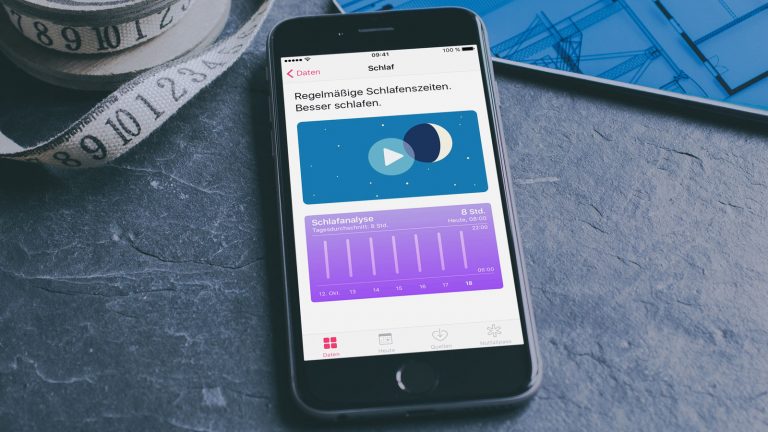
Schlafenszeiten verfolgen
Wenn Sie die Uhr App des iPhones mit Health koppeln, besteht die Möglichkeit, dass die Gesundheits-Anwendung Ihre Schlafens- und Aufstehzeiten unter Daten > Schlaf vermerkt. Daraus können Sie ableiten, ob Sie einen regelmäßigen Schlafrhythmus haben. Das Feature aktivieren Sie in der Uhr App Ihres iPhones.
- Öffnen Sie die Uhr.
- Gehen Sie auf den Reiter Schlafenszeit.
- Tippen Sie auf Los geht’s und beantworten Sie als Erstes ein paar Fragen, um die Funktion zu konfigurieren. An welchen Tagen soll das Feature aktiviert sein? Wie viele Stunden Schlaf brauchen Sie? Wann möchten Sie an Ihre Schlafenszeit erinnert werden? Wann wollen Sie aufstehen?
- Legen Sie einen Weckerton fest.
- In der Schlafenszeit-Ansicht haben Sie später die Möglichkeit, Ihre Schlafens- und Weckzeit weiter über die Ziffernblatt-Darstellung und die Optionen oben links anzupassen.
- In der Apple Health App können Sie unter Quellen > Uhr einstellen, ob die Uhr App die Daten zu Ihrer Schlafenszeit in Health verzeichnen darf. Auch bestimmen Sie selbst, ob die Uhr auf die Schlafanalyse in der Health App zugreifen kann.
Gesundheitsdaten manuell eintragen
Sie können im Daten-Reiter Werte und Informationen zu Ihrer Gesundheit auch einfach manuell für jede Kategorie eintragen, etwa Daten, die bei einem Arztbesuch ermittelt wurden. Tippen Sie dafür in der jeweiligen Kategorie, etwa Ernährung > Cholesterin, auf das + oben rechts in der Ecke und geben Sie Datum, Uhrzeit und die jeweilige Information ein.
Gesundheits- und Fitness-Apps mit Health synchronisieren
Damit die von einer externen Gesundheits‑, Ernährungs- oder Fitness-App aufgezeichneten Daten an Health weitergeleitet werden können, ist es notwendig, dass Sie der Anwendung erst die Erlaubnis erteilen. Das funktioniert nicht direkt über Health, sondern über die Drittanbieter-Apps selbst. Öffnen Sie deshalb die gewünschte Anwendung, gehen Sie zu den Einstellungen in der jeweiligen App und suchen Sie nach einem Menüpunkt, der Partner-Accounts, Apps, Services and Devices oder ähnlich heißt. Die Bezeichnung ist von App zu App unterschiedlich.
Anschließend wechseln Sie zurück in die Apple Health App und wählen unter dem Reiter Quellen die jeweilige Anwendung aus. Diese erscheinen dort automatisch, sobald Sie über die externe App die Erlaubnis erteilt haben. Sie können jetzt noch genauer definieren, welche Daten in der Health App angezeigt werden sollen, indem Sie den Schieberegler bei den gewünschten Kategorien nach rechts bewegen.
Für das Aufzeichnen von Daten bietet sich für den Bereich Aktivität zum Beispiel eine App wie “Runtastic” an, für die Kategorie Achtsamkeit “Die Achtsamkeit App” .
Mit der Health App Gesundheitsdaten von der Apple Watch abrufen
Ganz einfach ist es, die Daten von Ihrer Apple Watch in Health zu übertragen, denn nachdem Sie das Wearable eingerichtet haben, werden die Daten automatisch mit dem iPhone beziehungsweise der Gesundheits-App synchronisiert. Voraussetzung: Sie verwenden für beide Geräte die gleiche Apple ID. Ihre Bewegungen und Trainingsdaten finden Sie anschließend in der Health App unter Daten > Aktivität. Ihre Herzfrequenz wird unter Daten > Vitalzeichen > Herzfrequenz angezeigt und die Atem-App auf der Apple Watch verzeichnet Ihre Ergebnisse unter Daten > Achtsamkeit. Auf Ihrem Wearable sind bereits einige Anwendungen wie die Aktivitäten‑, Workout- und Atem-App vorinstalliert. Natürlich können Sie aber auch weitere Apps für die Apple Watch herunterladen.
Die Apple Health App: Ihre persönliche Gesundheitszentrale
Auch ohne die Apple Watch oder Gesundheits‑, Ernährungs- und Fitness-Apps von Drittanbietern ist Health in der Lage, einige nützliche Funktionen auszuführen. Mit der Funktion “Schritte zählen” haben Sie Ihre Fitness im Blick, über das “Schlafenszeit”-Feature der Uhr App, können Sie Ihren Schlafrhythmus beobachten. Auch ein Notfallpass mit hinterlegten Gesundheitsdaten, der im Notfall für Rettungskräfte und Ärzte direkt einsehbar ist, ist ein hilfreiches Feature. Unter Anwendung der Apple Watch und weiteren externen Anwendungen kann die Health App dann sogar ihr ganzes Potenzial entfalten und wird zu dem, für was sie konzipiert wurde: Zu Ihrer persönlichen Gesundheitszentrale, die auch Informationen zu Training, Ernährung oder Herzschlag verarbeitet.
Disclaimer Die OTTO (GmbH & Co KG) übernimmt keine Gewähr für die Richtigkeit, Aktualität, Vollständigkeit, Wirksamkeit und Unbedenklichkeit der auf updated.de zur Verfügung gestellten Informationen und Empfehlungen. Es wird ausdrücklich darauf hingewiesen, dass die offiziellen Herstellervorgaben vorrangig vor allen anderen Informationen und Empfehlungen zu beachten sind und nur diese eine sichere und ordnungsgemäße Nutzung der jeweiligen Kaufgegenstände gewährleisten können.